Dynamesh s-a stabilit ca un instrument indispensabil în lumea ZBrush. Actualizările din versiunile 8 și 2018 aduc funcții suplimentare care îți pot facilita semnificativ munca. În acest ghid vei găsi sfaturi valoroase pentru a lucra cu Dynamesh, care te vor ajuta să modelezi mai eficient și să îți rafinezi structurile geometrice.
Cele mai importante descoperiri
- Dynamesh permite păstrarea Polygroups.
- Remeshing-ul obiectelor este non-destruktiv și transparent.
- Actualizările recente permit un control mai precis asupra rezoluției Dynamesh.
Ghid pas cu pas
Primul sfat: combină Polygroups cu Dynamesh
Pentru a profita la maxim de noile posibilități ale Dynamesh, începe cu un cilindru de bază. Trage-l și fă-l editabil, astfel încât să obții o Polygme. Verifică dacă Polyframes sunt activate.
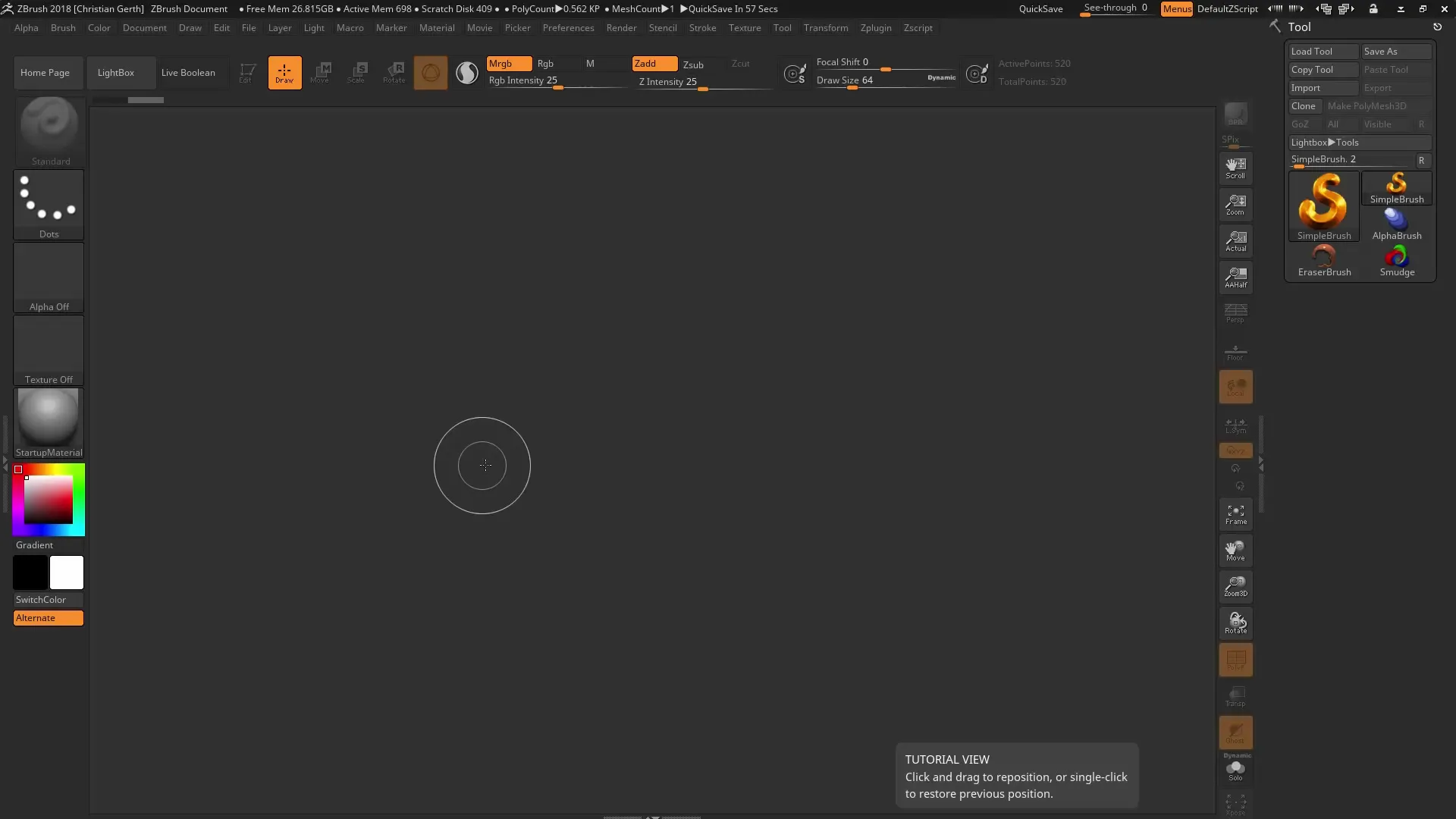
Acum vrei să împărți cilindrul în două Polygroups. Ține apăsată tasta Control și tasta Shift. Alege opțiunea de tăiere pentru a segmenta mesh-ul tău. Apasă butonul Slice și asigură-te că ai setat pensula corectă.
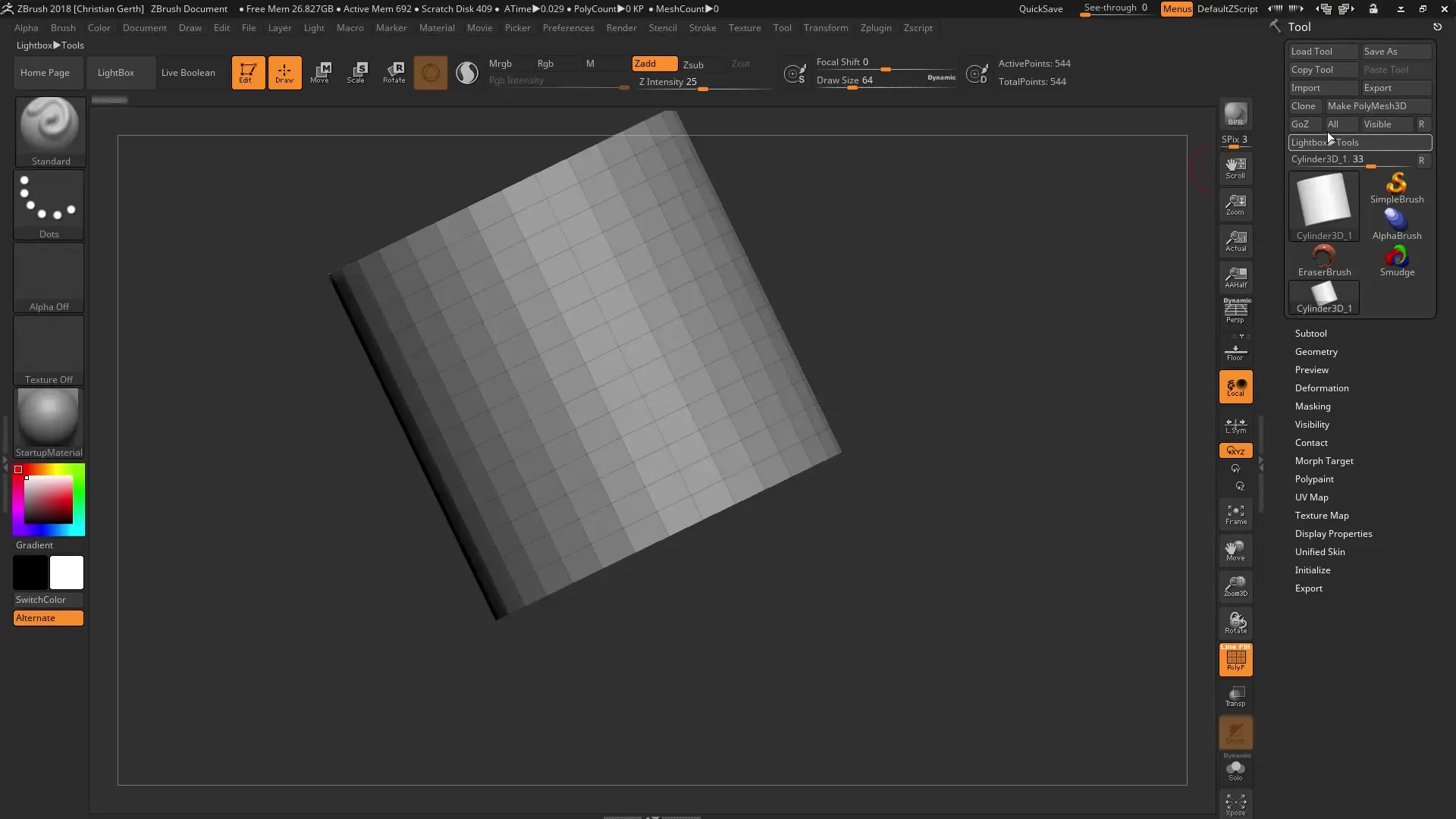
Odată ce ai împărțit mesh-ul tău în două Polygroups diferite, poți alege geometria și trece la opțiunile Geometry. Aici se află principalul avantaj al Dynamesh-ului, că poți păstra geometria între grupuri.
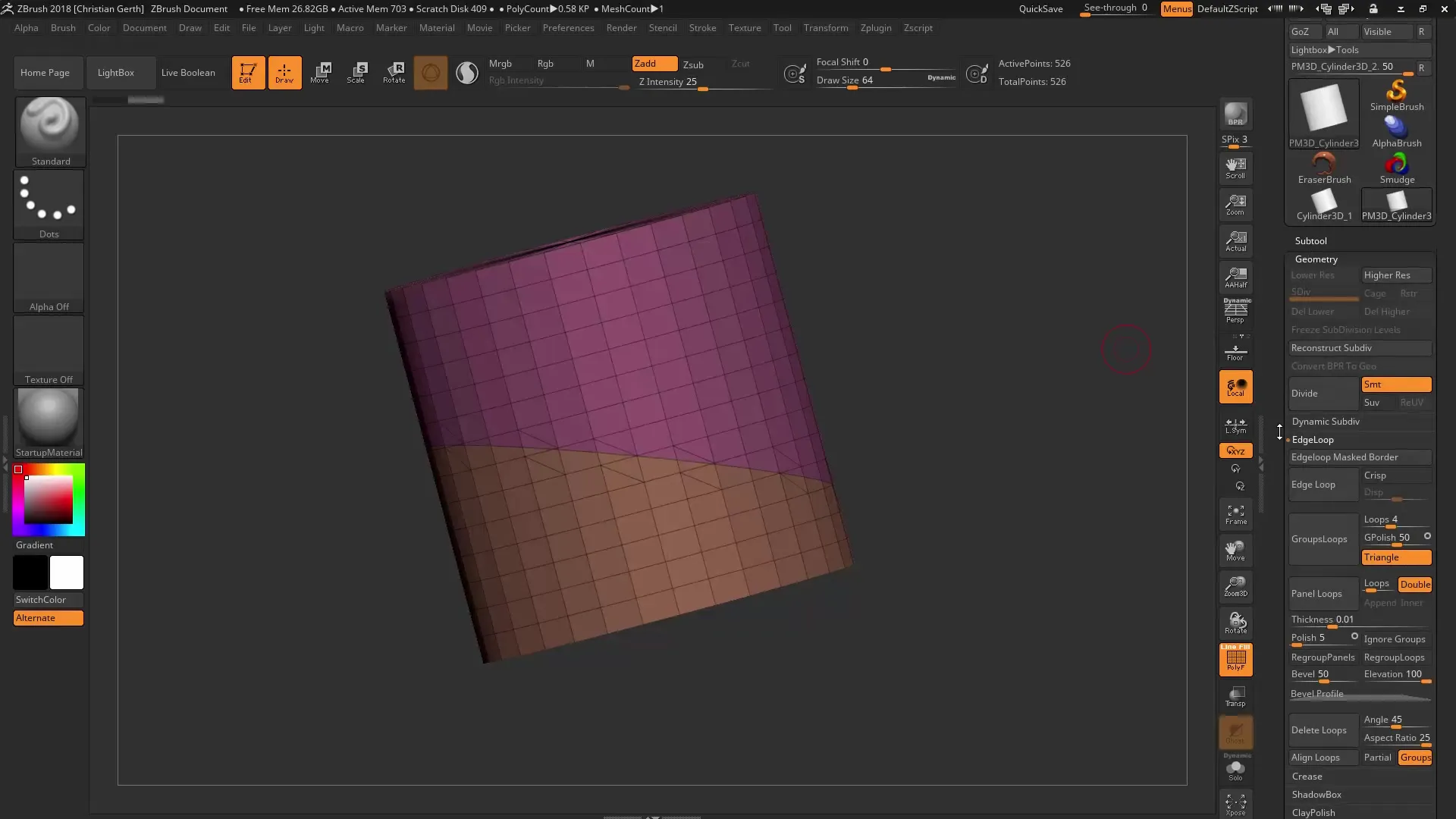
Folosește pensula Move pentru a muta una dintre Polygroups ținând apăsată tasta Control. Astfel, poți crea geometrii clare și precise care au fost deja dezvoltate din forma inițială.
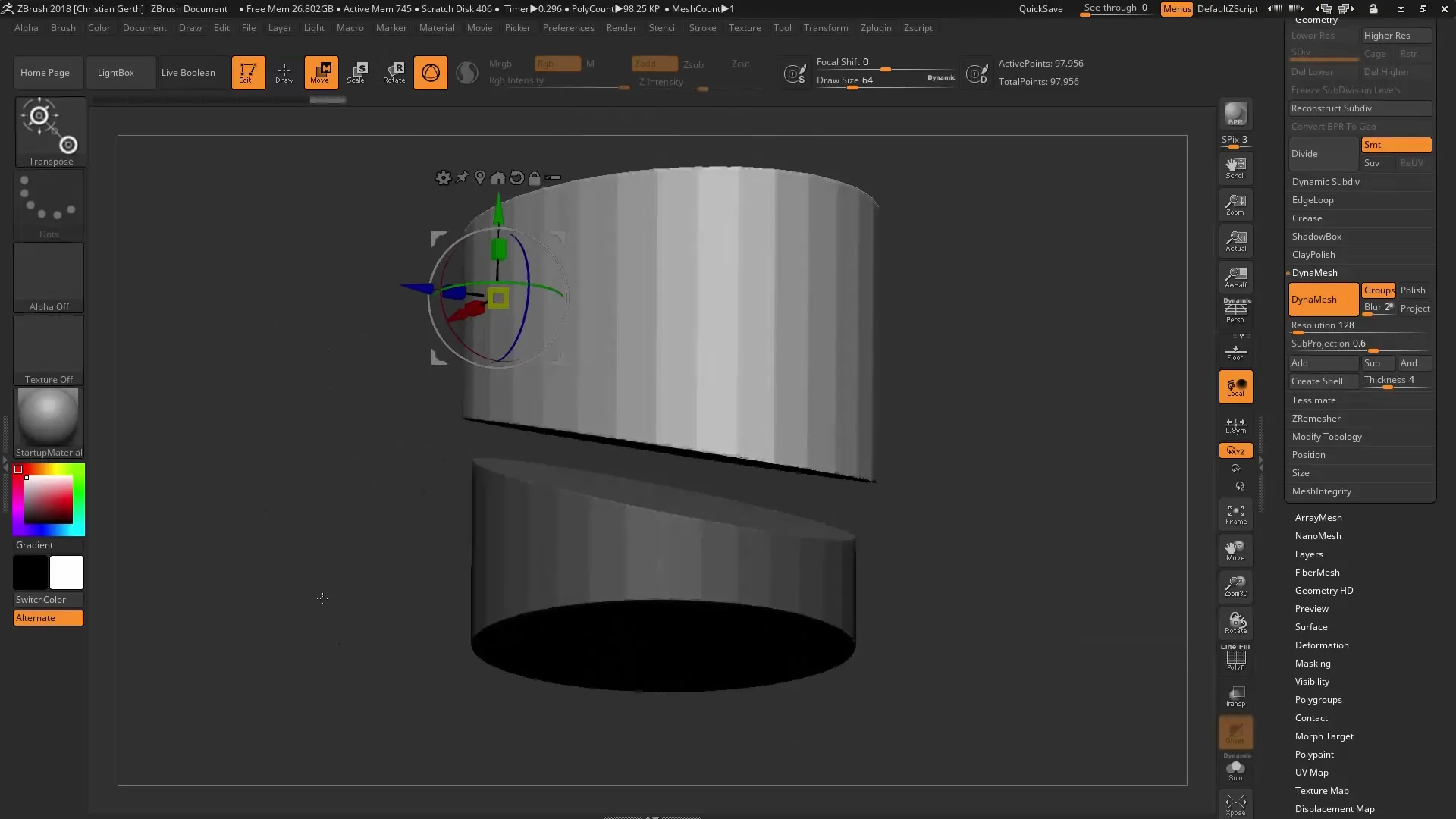
Al doilea sfat: Remeshing non-destruktiv
Începe din nou cu un cilindru și creează o sferă simplă ca a doua geometrie. Dacă consideri că geometria nu este suficientă, poți utiliza funcția de Remesh. Aceasta îți oferă o modalitate non-destruktivă de a gestiona poligoanele.
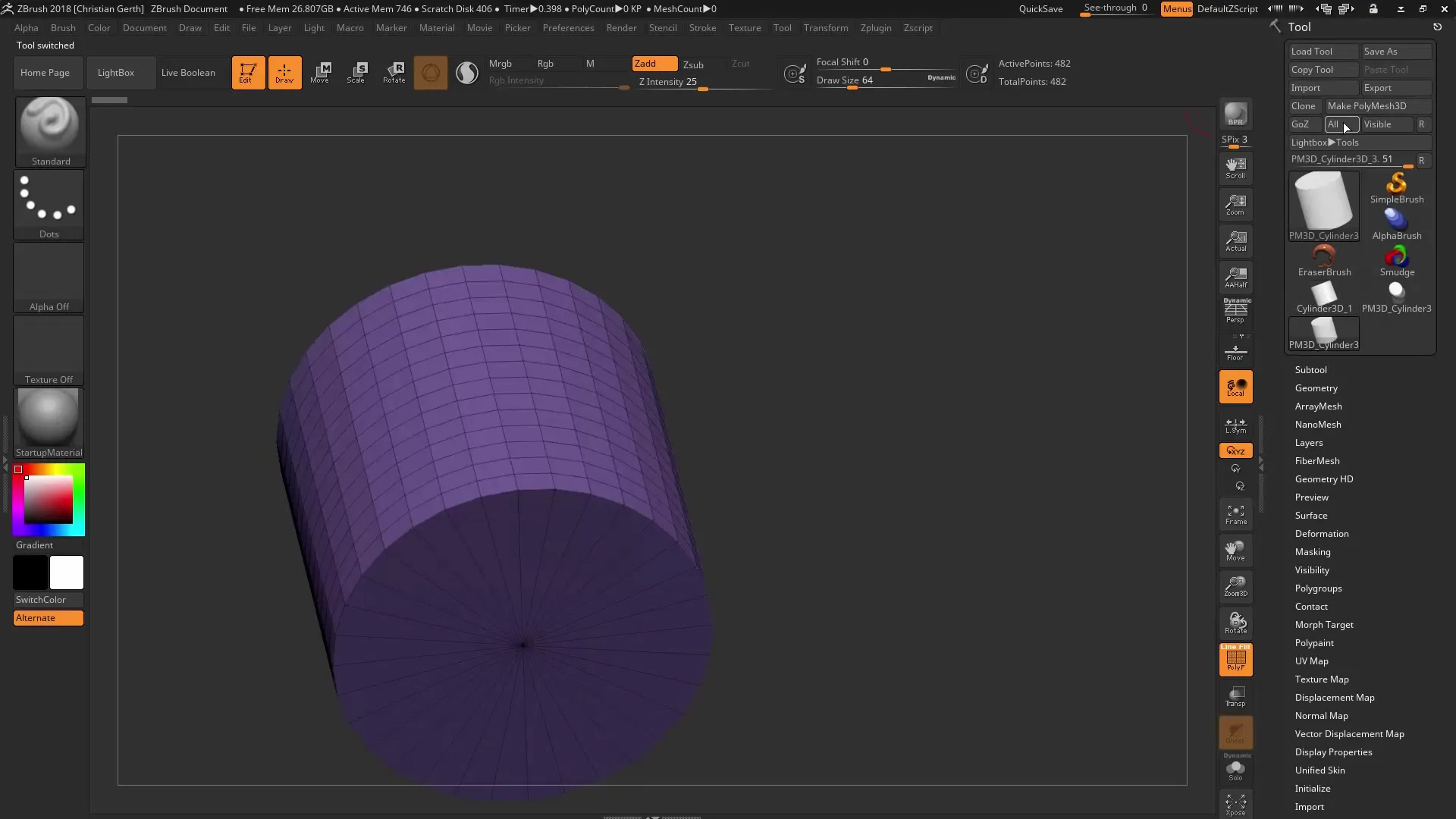
Activează funcția de Remesh și ține cont că numărul de poligoane nu crește deocamdată, până nu faci activ o selecție. Poți ajusta dinamic și non-destructiv numărul de poligoane, ceea ce îți oferă flexibilitatea de a încerca diverse niveluri de detaliu.
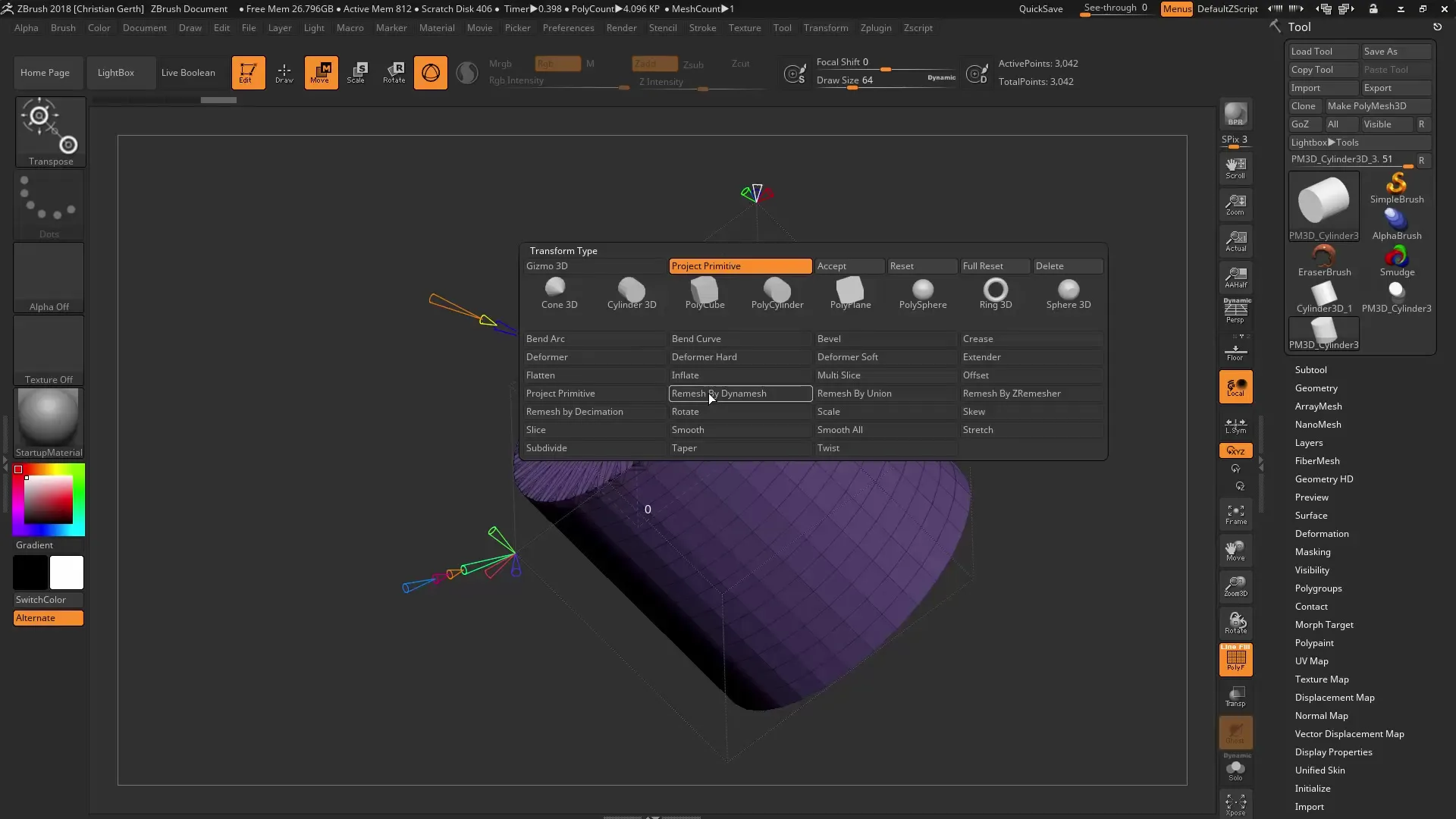
Posibilitatea de a reglementa poligoanele prin Gismo este avantajoasă, deoarece poți face ajustări rapid. Odată ce vrei să golești și să resetezi geometria, întoarce-te pur și simplu la ultimele setări pentru a atinge numărul dorit de poligoane.
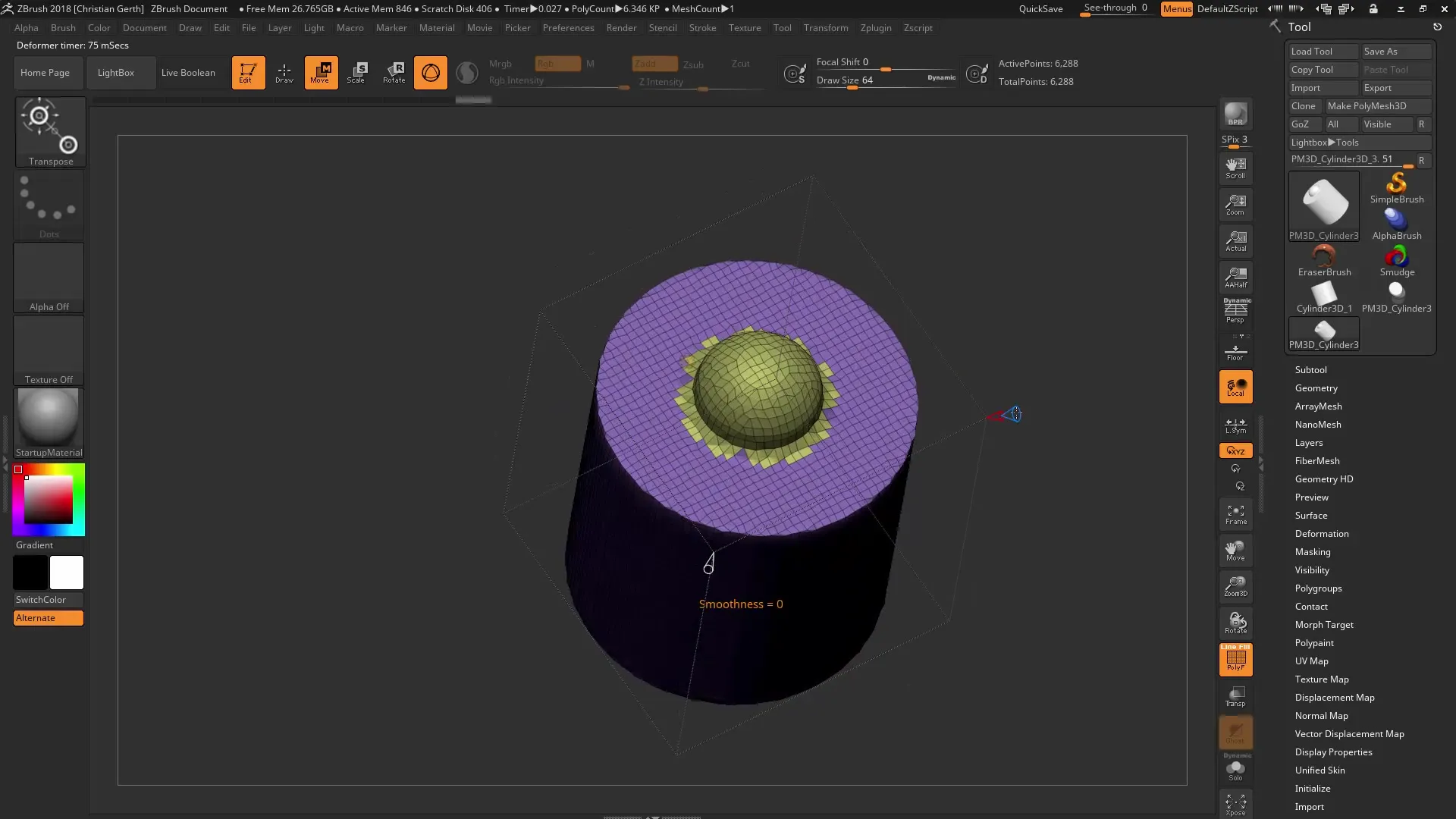
Al treilea sfat: Optimizarea rezoluției Dynamesh
Când lucrezi cu Dynamesh, este esențial să alegi rezoluția corectă. Poți crește densitatea în meniul Adaptive Skin și, în același timp, să stabilești rezoluția. Asta înseamnă că poți lucra cu densități mari, în timp ce rezoluția rămâne constantă.
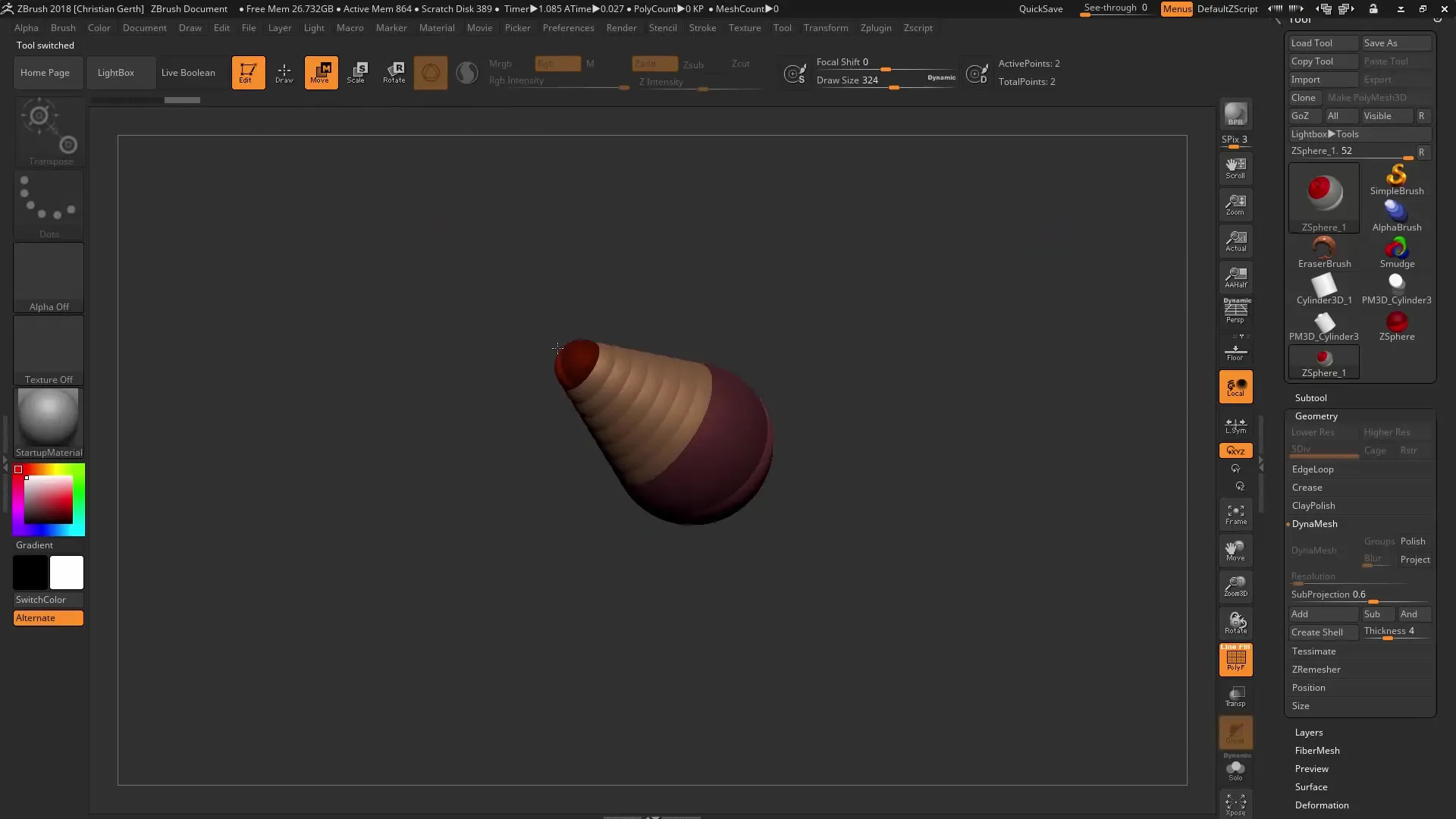
Cu noua funcționalitate de a defini rezoluția Dynamesh, poți îmbunătăți enorm calitatea suprafeței. Aceasta este deosebit de utilă atunci când dorești să creezi detalii precise.
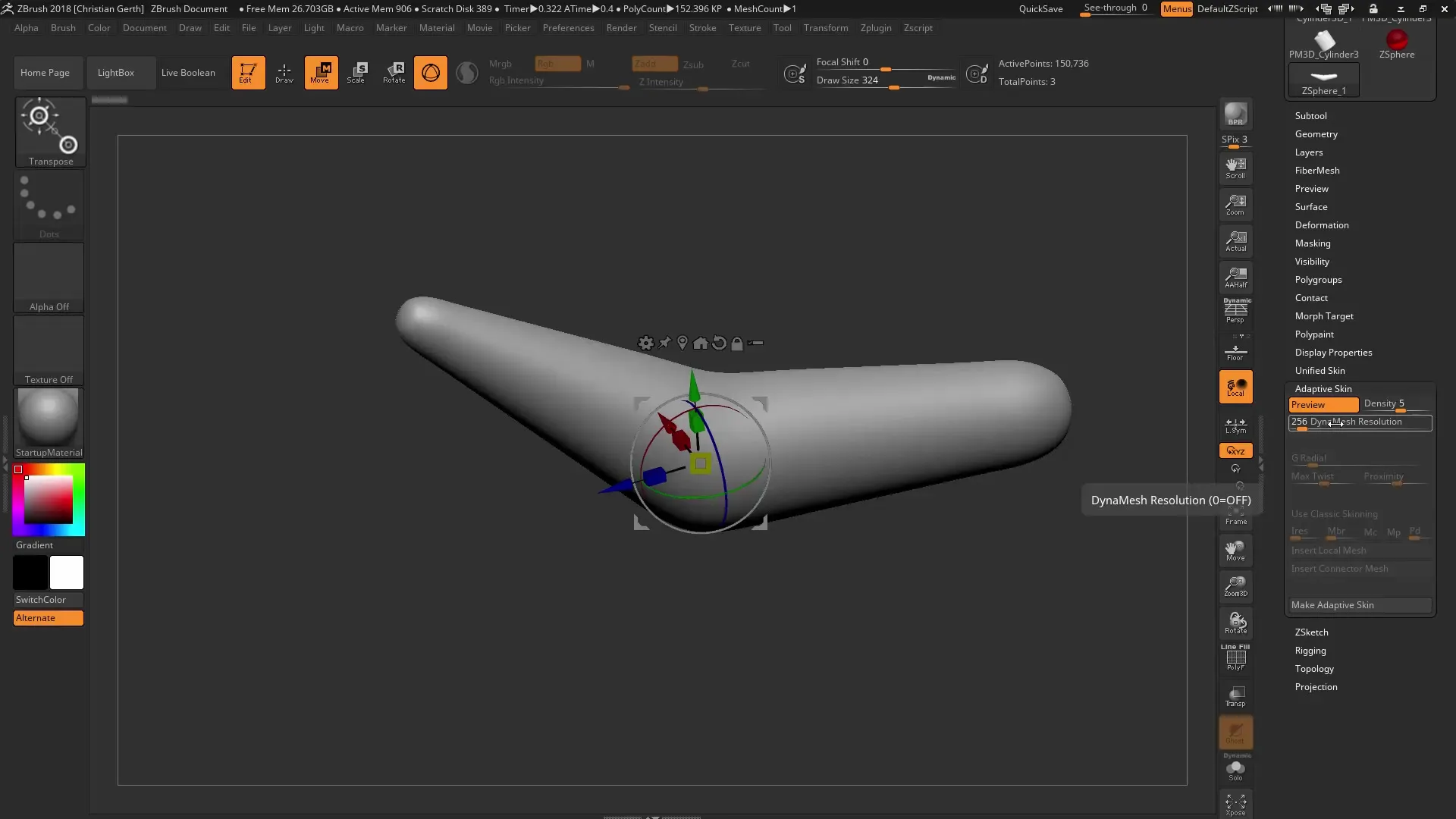
Folosește diversele opțiuni de densitate pentru a te asigura că obții mereu cea mai bună calitate a suprafeței. Asta se face trecând cu atenție prin ajustări, până găsești echilibrul perfect pentru modelele tale.
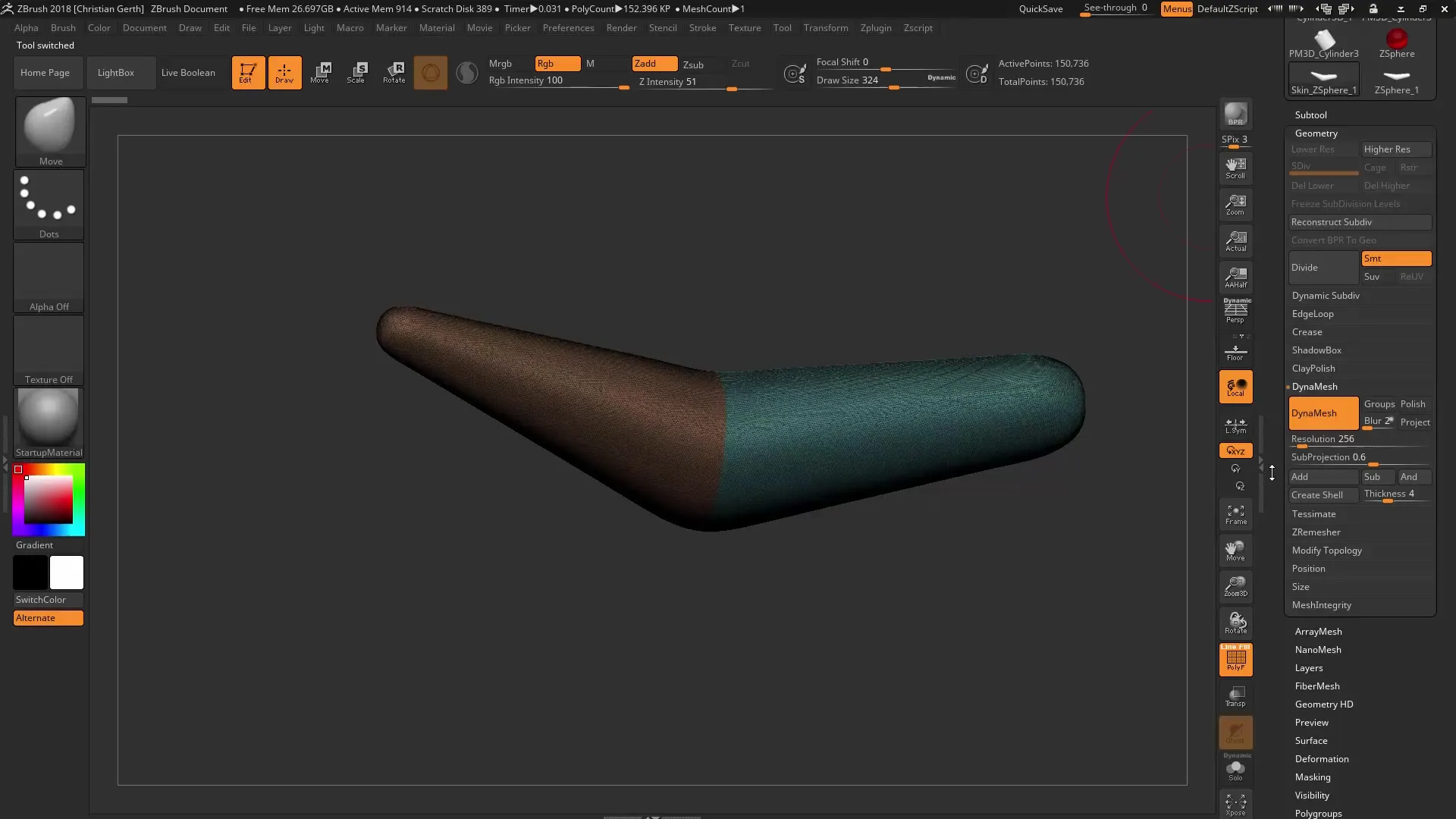
Prin combinarea acestor sfaturi, vei observa că munca cu ZBrush și Dynamesh deschide mai multe posibilități creative ca niciodată. Folosește aceste instrumente pentru a-ți ridica design-urile la nivelul următor.
Rezumat – ZBrush 2018: Sfaturile Dynamesh pentru optimizare și creativitate
În acest ghid ai aflat cum poți folosi eficient noile funcții ale Dynamesh. Combinând Polygroups, Remeshing și optimizarea rezoluției, poți obține rezultate impresionante și să duci detaliile modelului tău la un nou nivel.
Întrebări frecvente
Cum pot păstra Polygroups în Dynamesh?Poți activa geometria în opțiunea Geometry pentru a păstra Polygroups la Dynamesh.
Care este avantajul remeshing-ului non-destruktiv?Îți permite să ajustezi poligoanele dinamic, fără a pierde geometria originală.
Cum funcționează noua definiție a rezoluției în Dynamesh?Rezoluția este acum definită independent de densitate, ceea ce îți oferă mai mult control asupra calității suprafeței.


